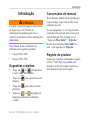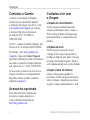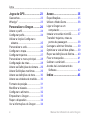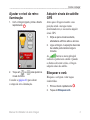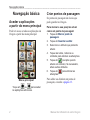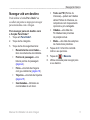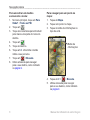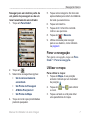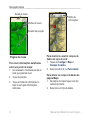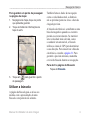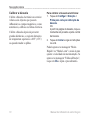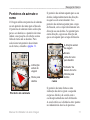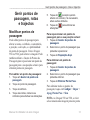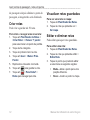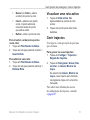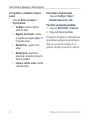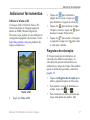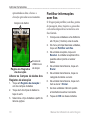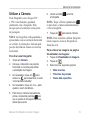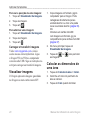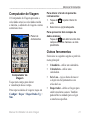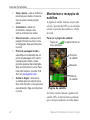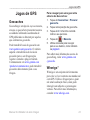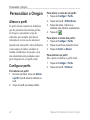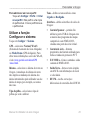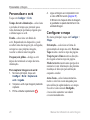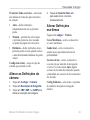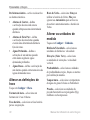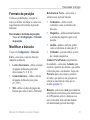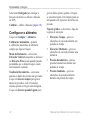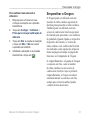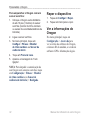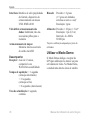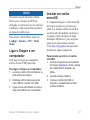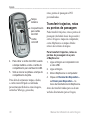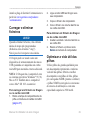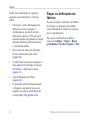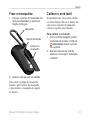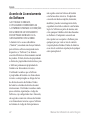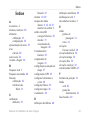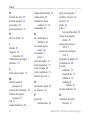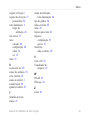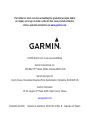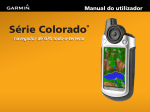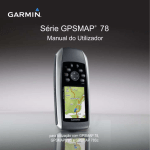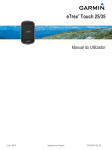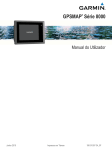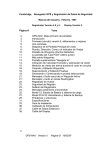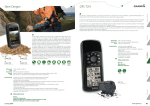Download Manual - Tradeinn
Transcript
Série OREGON ® 450, 450t, 550, 550t Manual do utilizador © 2009 Garmin Ltd. ou as suas subsidiárias Garmin International, Inc. 1200 East 151st Street, Olathe, Kansas 66062, EUA Tlf. (913) 397 8200 ou (800) 800 1020 Fax (913) 397 8282 Garmin (Europe) Ltd. Liberty House Hounsdown Business Park, Southampton, Hampshire, SO40 9LR UK Tlf. +44 (0) 870 8501241 (fora do Reino Unido) 0808 2380000 (no Reino Unido) Fax +44 (0) 870 8501251 Garmin Corporation Não. 68, Jangshu 2nd Road, Sijhih, Taipei County, Taiwan Tlf. +886 2 2642 9199 Fax +886 2 2642 9099 Todos os direitos reservados. Excepto nos casos aqui indicados, nenhuma parte deste manual pode ser reproduzida, copiada, transmitida, divulgada, transferida ou armazenada num suporte de armazenamento com qualquer propósito, sem prévia autorização escrita da Garmin. Pela presente, a Garmin autoriza a transferência de uma única cópia deste manual para um disco rígido ou outro meio de armazenamento electrónico para fins de consulta e de impressão de uma cópia deste manual e de eventuais revisões do mesmo, desde que a cópia electrónica ou impressa deste manual contenha o texto completo do presente aviso de direitos de autor, proibindo-se a distribuição comercial não autorizada deste manual ou de eventuais revisões do mesmo. As informações contidas neste documento são sujeitas a alteração sem notificação prévia. A Garmin reserva-se o direito de alterar ou melhorar os seus produtos e de efectuar alterações nesse sentido, não sendo obrigada a notificar quaisquer indivíduos ou organizações das mesmas. Visite o website da Garmin (www.garmin.com) para obter as actualizações mais recentes, assim como informações adicionais acerca do uso e funcionamento deste e de outros produtos Garmin. Garmin®, o logótipo Garmin, MapSource® e BlueChart® g2 são marcas comerciais da Garmin Ltd. ou das suas subsidiárias, registadas nos Estados Unidos e noutros países. Oregon™ e myGarmin™ são marcas comerciais da Garmin Ltd. ou das suas subsidiárias. Estas marcas não podem ser utilizadas sem a autorização expressa da Garmin. O logótipo de 4 caixas do Geocaching e o logótipo Wherigo são marcas registadas da Groundspeak Inc., nos Estados Unidos e noutros países. Usado mediante autorização. A aplicação Wherigo é abrangida pela patente 6.691.032; patentes pendentes nos Estados Unidos e noutros países. Windows® é uma marca comercial registada da Microsoft Corporation nos Estados Unidos e/ou em outros países. Mac® OS é uma marca registada da Apple Computer, Inc. microSD™ é uma marca comercial da SanDisk ou das suas subsidiárias. Introdução Introdução Atenção Consulte o guia Informações Importantes de Segurança e do Produto na embalagem do produto para avisos relativos ao produto e outras informações importantes. Este manual fornece instruções de utilização dos seguintes produtos: • Oregon 450 e 450t • Oregon 550 e 550t Sugestões e atalhos • Toque em ou para deslocar o ecrã e obter mais opções. • Toque em para regressar ao ecrã anterior. • Toque em para voltar ao menu principal. • Toque em ou na página de mapa para aumentar ou diminuir o zoom. Convenções do manual Neste manual, quando lhe for pedido que toque em algo, toque com o dedo nesse elemento do ecrã. As setas pequenas (>) ao longo do texto assinalam uma série de itens a tocar pela ordem indicada. Por exemplo, se vir “Toque em Para Onde? > Trajectos”, deverá tocar no botão Para Onde? no ecrã e, em seguida, em Trajectos. Registo do produto Ajude-nos a ajudá-lo efectuando o registo on-line! Visite http://my.garmin.com. Guarde o recibo de compra original ou uma fotocópia num local seguro. Manual do Utilizador da série Oregon Introdução Contactar a Garmin Contacte a Assistência ao Produto Garmin em caso de dúvidas durante a utilização do Oregon. Nos EUA, visite www.garmin.com/support, ou contacte a Garmin USA através do número de telefone (913) 397.8200 ou (800) 800.1020. No R.U., contacte a Garmin (Europa) Ltd. através do n.º de telefone 0808 2380000. Na Europa, visite www.garmin.com /support e clique em Contact Support para obter informações sobre a assistência nacional ou contacte a Garmin (Europa) Ltd. através do n.º +44 (0) 8708501241. Se necessário, o número de série do seu Oregon encontra-se no compartimento das pilhas. Retire as pilhas conforme indicado na página 2. Acessórios opcionais Cuidados a ter com o Oregon Limpeza do revestimento Utilize um pano humedecido numa solução de detergente suave e seque-o. Evite utilizar produtos de limpeza que possam danificar os componentes em plástico. Limpeza de ecrã Utilize um pano sem pêlos, macio e limpo. Utilize água, isopropanol ou produto de limpeza para lentes. Coloque um pouco de líquido no pano e limpe o ecrã cuidadosamente com o pano húmido. Limpar a lente da câmara Limpe a lente apenas quando for necessário. Utilize um pano macio para lentes. Coloque o líquido para as lentes no pano e limpe cuidadosamente o ecrã. Para obter uma lista completa dos acessórios e mapas disponíveis, visite o Website da Garmin em http://buy.garmin.com. ii Manual do Utilizador da série Oregon Índice Índice Introdução . ............................... i Sugestões e atalhos...........................i Convenções do manual......................i Registo do produto.............................i Contactar a Garmin...........................ii Acessórios opcionais.........................ii Cuidados a ter com o Oregon...........ii Como começar......................... 1 Informações acerca das pilhas......... 2 Ligar e desligar o Oregon................. 2 Ajustar o nível da retro-iluminação............................. 3 Adquirir sinais de satélite GPS......... 3 Bloquear o ecrã................................ 3 Navegação básica.................... 4 Aceder a aplicações a partir do menu principal.......................... 4 Criar pontos de passagem............... 4 Navegar até um destino................... 5 Parar a navegação........................... 7 Manual do Utilizador da série Oregon Utilizar o mapa ................................ 7 Utilizar a bússola.............................. 9 Ponteiros de azimute e rumo..........11 Gerir pontos de passagem, rotas e trajectos...................... 13 Modificar pontos de passagem...... 13 Criar rotas....................................... 14 Visualizar rotas guardadas............. 14 Editar e eliminar rotas.................... 14 Visualizar uma rota activa.............. 15 Gerir trajectos................................. 15 Adicionar ferramentas........... 17 Registos de elevação..................... 17 Partilhar informações sem fios....... 18 Utilizar a Câmara............................ 19 Visualizar imagens......................... 20 Calcular as dimensões de uma área..................................... 20 Computador de Viagem.................. 21 Outras ferramentas........................ 21 Monitorizar a recepção de satélites....................................... 22 iii Índice Jogos de GPS......................... 23 Geocaches..................................... 23 Wherigo™ ....................................... 23 Personalizar o Oregon........... 24 Alterar o perfil................................. 24 Configurar perfis............................. 24 Utilizar a função Configurar o sistema........................................ 25 Personalizar o ecrã........................ 26 Configurar o mapa.......................... 26 Configurar trajectos........................ 27 Personalizar o menu principal........ 28 Configuração de rotas.................... 28 Alterar as Definições da câmara.... 29 Alterar Definições marítimas.......... 29 Alterar as definições de hora.......... 30 Alterar as unidades de medida....... 30 Formato da posição........................ 31 Modificar a bússola........................ 31 Configurar o altímetro..................... 32 Emparelhar o Oregon..................... 33 Repor o dispositivo......................... 34 Ver a informações do Oregon ....... 34 iv Anexo...................................... 35 Especificações............................... 35 Utilizar o Modo Demo..................... 36 Ligar o Oregon a um computador.................................. 37 Instalar um cartão microSD............ 37 Transferir trajectos, rotas ou pontos de passagem................... 38 Carregar e eliminar ficheiros.......... 39 Optimizar a vida útil das pilhas....... 39 Repor as definições de fábrica....... 40 Fixar o mosquetão.......................... 41 Calibrar o ecrã táctil....................... 41 Acordo de Licenciamento do Software...................................... 42 Índice....................................... 43 Manual do Utilizador da série Oregon Como começar Como começar Botão de Alimentação Ecrã táctil Lente da câmara (550 e 550t) Tampa do comparti mento da pilha Suporte de fixação Lingueta Conector mini-USB (por baixo da capa contra intempéries) Manual do Utilizador da série Oregon Como começar Informações acerca das pilhas O Oregon utiliza duas pilhas AA. Utilize pilhas alcalinas, de NiMH ou de de lítio. Utilize pilhas pré-carregadas de NiMH ou de lítio para obter os melhores resultados. As pilhas alcalinas comuns não são recomendadas para as unidades Oregon 550 quando utiliza a função de câmara. Para instalar as pilhas: 1. Levante a lingueta e retire a tampa do compartimento da pilha. Tampa do compartimento da pilha Lingueta Para seleccionar o tipo de pilha: 1. Toque em Configuração > Sistema > Tipo de pilha. 2. Toque em Alcalina, Lítio ou NiMH Recarregável. Armazenamento de longo prazo Retire as pilhas quando não pretender utilizar o Oregon durante vários meses. Os dados armazenados não se perdem ao retirar as pilhas. Ligar e desligar o Oregon 1. Para ligar o Oregon, prima . 2. Para desligar o Oregon, prima e mantenha premido o botão . Capa contra intempéries 2. Coloque as pilhas, observando a polaridade correcta. 3. Reponha a tampa do compartimento da pilha e empurre a lingueta para baixo. Manual do Utilizador da série Oregon Como começar Ajustar o nível da retroiluminação 1. Com o Oregon ligado, prima e liberte rapidamente . Adquirir sinais de satélite GPS Antes que o Oregon encontre a sua posição actual e navegue numa determinada rota, é necessário adquirir sinais GPS. 1. Dirija-se para uma área aberta, afastada de edifícios altos e árvores. 2. Ligue o Oregon. A aquisição de sinais de satélite pode demorar alguns minutos. As barras no menu principal indicam a potência do satélite. Quando as barras estiverem verdes, o Oregon adquiriu sinais de satélite. 2. Toque em ou níveis de brilho. para ajustar os Consulte a (página 26) para alterar o tempo da retro-iluminação. Bloquear o ecrã Bloqueie o ecrã para evitar toques inadvertidos. 1. Prima e liberte rapidamente . 2. Toque em Bloquear ecrã. Manual do Utilizador da série Oregon Navegação básica Navegação básica Aceder a aplicações a partir do menu principal Pode ter acesso a todas as aplicações do Oregon a partir do menu principal. Criar pontos de passagem Os pontos de passagem são locais que pode guardar no Oregon. Para marcar a sua posição actual como um ponto de passagem: 1. Toque em Marcar ponto de passagem. 2. Toque em Guardar e editar. 3. Seleccione o atributo que pretende alterar. 4. Toque nas letras, números ou símbolos para efectuar as alterações. 5. Toque em (excepto quando alterar um símbolo). Se necessário, altere outros atributos. 6. Toque em alterações. Menu principal para eliminar as Para editar ou eliminar um ponto de passagem, consulte a página 13. Toque em ou para aceder às aplicações adicionais. Manual do Utilizador da série Oregon Navegação básica Navegar até um destino • Todos os POI (Pontos de Interesse)—podem ser listados vários Pontos de Interesse, se compatíveis com mapeamento opcional ou pré-carregado. Para navegar para um destino com a função Para Onde?: 1. Toque em Para Onde?. • Cidades—uma lista das 50 cidades mais próximas da posição actual. • Marés—uma lista das estações de marés mais próximas. Pode utilizar o botão Para Onde? ou escolher um ponto no mapa para navegar para um destino com o Oregon. 2. Toque numa categoria. 3. Toque numa dos seguintes itens: • Recentemente encontrados— itens recentemente encontrados. • Pontos de passagem—uma lista de pontos de passagem (página 4). • Fotos—uma lista de imagens com geo-referência (página 19). • Trajectos—uma lista de trajectos (página 15). • Coordenadas—introduza as coordenadas de um local. 4. Toque em Ir. Uma linha colorida indica o seu percurso. 5. Toque em > Bússola. 6. Utilize a bússola para navegar para o seu destino. Manual do Utilizador da série Oregon Navegação básica Para encontrar um destino escrevendo o nome: 1. No menu principal, toque em Para Onde? > Todos os POI. Para navegar para um ponto no mapa: 1. Toque em Mapa. 2. Toque em 3. Toque no botão de informações no topo do ecrã. . 3. Toque nos caracteres para introduzir pelo menos uma parte do nome do destino. 4. Toque em 2. Toque num ponto no mapa. . Botão de informações 5. Toque no destino. 6. Toque em Ir. Uma linha colorida indica o seu percurso. 7. Toque em > Bússola. 8. Utilize a bússola para navegar para o seu destino, como indicado na página 9. 4. Toque em Ir > > Bússola. 5. Utilize a bússola para navegar para o seu destino, como indicado na página 9. Manual do Utilizador da série Oregon Navegação básica Navegar para um destino perto de um ponto de passagem ou de um local recentemente encontrado: 1. Toque em Para Onde?. 5. Toque numa categoria. Os itens são apresentados pela ordem de distância do local que seleccionou. 6. Toque num destino. 7. Toque em Ir. Uma linha colorida indica o seu percurso. 8. Toque em > Bússola. 9. Utilize a bússola para navegar para o seu destino, como indicado na página 9. Parar a navegação Para parar a navegação, toque em Para Onde? > Parar a navegação. 2. Toque em . 3. Seleccione as seguintes opções: • Um local recentemente encontrado • Um Ponto de Passagem • A Minha Posição Act • Um Ponto de Mapa 4. Toque no local cujas proximidades pretende pesquisar. Manual do Utilizador da série Oregon Utilizar o mapa Para utilizar o mapa: 1. Toque em Mapa. A sua posição actual é indicada por um marcador de posição . 2. Toque em o zoom. ou para utilizar 3. Toque e arraste o ecrã para obter uma panorâmica do mapa. Navegação básica Escala do zoom Botões de zoom Botão de informações Marcador de posição Página de mapa Para rever informações detalhadas sobre um ponto do mapa: 1. Se necessário, movimente-se até ao local que pretende rever. 2. Toque na posição. 3. Toque no botão de informação no topo do ecrã para informações adicionais. Para mostrar ou ocultar campos de dados no topo do ecrã: 1. Toque em Configur > Mapa > Campos de dados. 2. Seleccione 0, 2, 4, ou Personalizar. Para alterar os campos de dados da página Mapa: 1. Na página de mapa, toque num dos campos de dados. 2. Seleccione um tipo de dados. Manual do Utilizador da série Oregon Navegação básica Para guardar um ponto de passagem na página de mapa: 1. Na página de mapa, toque no ponto que pretende guardar. 2. Toque no botão de informações no topo do ecrã. Também fornece dados de navegação como a velocidade actual, a distância até ao próximo ponto na rota e a hora de chegada prevista. A bússola electrónica é semelhante a uma bússola magnética quando se encontra parado ou em movimento. Se mantiver uma velocidade mais elevada, como a conduzir um automóvel, a bússola utiliza os sinais de GPS para determinar a sua direcção. Para desactivar a bússola electrónica, consulte a página 31. Para garantir a precisão máxima, mantenha o nível da bússola durante a navegação. Para abrir a página da Bússola: Toque em Bússola. 3. Toque em para guardar o ponto de passagem. Utilizar a bússola A página da bússola guia-o até ao seu destino com a apresentação de uma bússola e um ponteiro de azimute. Manual do Utilizador da série Oregon Navegação básica Calibrar a bússola Calibre a bússola electrónica no exterior. Afaste-se de objectos que possam influenciar os campos magnéticos, como automóveis, edifícios ou linhas eléctricas. Calibre a bússola depois de percorrer grandes distâncias, se registar alterações de temperatura superiores a 20°F (11°C) ou quando mudar as pilhas. Para calibrar a bússola electrónica: 1. Toque em Configur > Direcção > Prima para começar calibração da bússola. OU A partir da página da bússola, toque e mantenha sob pressão a parte central da bússola. 2. Toque em Iniciar e siga as instruções no ecrã. Poderá aparecer a mensagem “Muito Rápida” ou “Muito Lenta” a avisá-lo para ajustar a velocidade de movimentação. Se aparecer a mensagem “Falha calibração”, toque em OK e repita o procedimento. 10 Manual do Utilizador da série Oregon Navegação básica Ponteiros de azimute e rumo O Oregon utiliza um ponteiro de azimute ou um ponteiro de rumo para a bússola. O ponteiro de azimute indica a direcção para o seu destino e o ponteiro de rumo indica a sua posição em relação a uma linha de rumo até ao destino. Para seleccionar um ponteiro de azimute ou de rumo, consulte a página 31. O ponteiro do azimute aponta para o seu destino independentemente da direcção na qual se está a movimentar. Se o ponteiro do azimute apontar para o topo da bússola, está a viajar directamente em direcção ao seu destino. Se apontar para outra direcção, siga nessa direcção até que a seta aponte para o topo da bússola. A direcção actual de viagem Escala Linha de rumo para destino A direcção actual de viagem Rumo para destino Ponteiro do azimute Indicador de desvio de rumo Ponteiro de rumo Azimute para destino O ponteiro de rumo fornece uma indicação do desvio (para a esquerda ou para a direita), de acordo com a escala apresentada no anel da bússola. A escala refere-se à distância entre pontos no indicador de desvio do percurso. Manual do Utilizador da série Oregon11 Navegação básica A linha de rumo até ao destino baseia-se no ponto de partida original. Retroceda para a “linha de rumo para destino” para compensar o desvio e voltar ao percurso. Esta opção é mais útil se estiver a navegar sobre água ou não existirem grandes obstáculos no caminho. Também ajuda a evitar perigos no percurso como águas pouco profundas ou rochas submersas. 12 Para alterar os campos de dados da página da bússola: 1. Na página da bússola, toque num campo de dados. 2. Toque num tipo de dados. Manual do Utilizador da série Oregon Gerir pontos de passagem, rotas e trajectos Gerir pontos de passagem, rotas e trajectos Modificar pontos de passagem Pode editar pontos de passagem para alterar o nome, o símbolo, o comentário, a posição, a elevação, e a profundidade do ponto de passagem. Com o Oregon 550 ou 550t, pode alterar a imagem. Pode também utilizar o Gestor de Pontos de Passagem para reposicionar um ponto de passagem para a sua posição actual e para eliminar pontos de passagem. Para editar um ponto de passagem: 1. Toque em Gestor de pontos de passagem. 2. Toque no ponto de passagem. 3. Toque no atributo. 4. Toque nas letras, números ou símbolos para efectuar as alterações. 5. Toque em (excepto quando alterar um símbolo). Se necessário, altere outros atributos. 6. Toque em alterações. para eliminar as Para reposicionar um ponto de passagem para a sua posição actual: 1. Toque em Gestor de pontos de passagem. 2. Seleccione o ponto de passagem que pretende reposicionar. 3. Toque em Reposição Aqui. Para eliminar um ponto de passagem: 1. Toque em Gestor de pontos de passagem. 2. Seleccione o ponto de passagem que pretende eliminar. 3. Toque em Eliminar Ponto Pass. Para eliminar todos os pontos de passagem, toque em Configur > Repor > Apag. Pontos Pass > Sim. NOTA: no Oregon 550 ou 550t, se tiver seleccionado uma imagem para um ponto Manual do Utilizador da série Oregon13 Gerir pontos de passagem, rotas e trajectos de passagem e depois eliminar o ponto de passagem, a imagem não será eliminada. Criar rotas Pode criar e guardar até 50 rotas. Para criar e navegar uma nova rota: 1. Toque em Planificador de Rotas > <Criar Rota> > <Selecc 1º ponto> para seleccionar um ponto de partida. 2. Toque numa categoria. 3. Toque no primeiro item na rota. 4. Toque em Usar > <Selecc Próx. Ponto>. 5. Repita até a rota estar concluída. 6. Toque em para guardar a rota. 7. Toque em > Para Onde? > Rotas para navegar pela rota. 14 Visualizar rotas guardadas Para ver uma rota no mapa: 1. Toque em Planificador de Rotas. 2. Toque na rota que pretende ver > Ver mapa. Editar e eliminar rotas Pode editar quaisquer rotas guardadas. Para editar uma rota: 1. Toque em Planificador de Rotas. 2. Toque na rota que pretende editar > Editar Rota. 3. Toque no ponto que pretende editar e seleccione as seguintes opções: • Muda—altera o ponto para uma posição diferente. • Rever—mostra o ponto no mapa. Manual do Utilizador da série Oregon Gerir pontos de passagem, rotas e trajectos • Descer (ou Subir)—altera a ordem do ponto na rota. • Inserir—adiciona um ponto à rota. O ponto adicional é inserido antes do ponto que está a editar. • Retirar—retira o ponto da rota. Para inverter a ordem dos pontos numa rota: 1. Toque em Planificador de Rotas. 2. Toque na rota que pretende inverter > Inverter Rota. Para eliminar uma rota: 1. Toque em Planificador de Rotas. 2. Toque na rota que pretende eliminar > Eliminar Rota. Visualizar uma rota activa 1. Toque em Rota activa. São apresentados os pontos da rota actual. 2. Toque num ponto para obter mais detalhes. Gerir trajectos Um trajecto é uma gravação do percurso que efectuou. Para gravar os seus trajectos: 1. Toque em Configur > Trajectos > Registo de trajectos. 2. Toque em Não gravar; Gravar, Não mostrar; ou Gravar, Mostrar no mapa. Se seleccionar Gravar, Mostrar no mapa, o seu trajecto será indicado na página de mapa com uma linha tracejada. Para obter mais informações acerca da configuração de trajectos, consulte a página 27. Manual do Utilizador da série Oregon15 Gerir pontos de passagem, rotas e trajectos Para guardar e visualizar o trajecto actual: Toque em Gestor de trajecto > Trajecto Actual. 16 • Ver Mapa—mostra o trajecto actual no mapa. • Registos de elevação—mostra os registos de elevação página 17 do trajecto actual. • Guardar Traj.—guarda a rota actual. • Guardar parte—permite-lhe seleccionar uma parte do trajecto actual e guardá-la. • Limpar o trajecto actual—elimina o trajecto actual. Para limpar o trajecto actual: Toque em Configur > Repor > Eliminar Trajecto Act > Sim. Para abrir um trajecto guardado: 1. Toque em Para Onde? > Trajectos. 2. Toque num trajecto guardado. Os trajectos carregados ou arquivados são apresentados na página Gestor de trajecto. Pode ver os trajectos no mapa, ver os perfis de elevação ou percorrer o trajecto. Manual do Utilizador da série Oregon Adicionar ferramentas Adicionar ferramentas Utilizar a Vista a 3D O Oregon 450t e 550t têm Vista a 3D. Outros modelos do Oregon requerem dados de MDE (Modelo Digital de Elevação), que podem ser encontrados na cartografia topográfica da Garmin. Visite http://buy.garmin.com para produtos de mapas compatíveis. • Toque em para aumentar o ângulo de elevação e toque em para diminuir o ângulo de elevação. • Toque em para deslocar o mapa 3D para a frente e toque em para deslocar o mapa 3D para trás. • Toque em para rodar a vista para a esquerda e toque em para rodar a vista para a direita. Registos de elevação O Oregon pode gravar alterações de elevação por distância ou tempo, ou alterações de pressão (barométrica ou ambiente) ao longo do tempo. Para definir quais as alterações gravadas, consulte a página 32. Vista a 3D • Toque em Vista a 3D. • Toque em Registos de elevação para abrir a página Registos de Elevação. • Para ajustar a escala de distância ou tempo, toque em ou . • Para visualizar os dados da elevação, toque num ponto no gráfico. São Manual do Utilizador da série Oregon17 Adicionar ferramentas apresentadas a data, a hora e a elevação gravadas nesse momento. Partilhar informações sem fios O Oregon pode partilhar, sem fios, pontos de passagem, rotas, trajectos e geocaches com outros dispositivos recreativos sem fios Garmin. Campos de dados 1. Coloque as unidades a uma distância até 10 pés (3 metros) uma da outra. 2. No menu principal das duas unidades, toque em Partilhar sem fios. Página de Registos da elevação Escala de distância ou de tempo Alterar os Campos de dados dos Registos de elevação 1. Toque em Registos de elevação > um dos campos de dados 2. Toque num dos tipos de dados no topo do ecrã. 3. Seleccione o tipo de dados a partir da lista de opções. 18 3. Na unidade receptora, toque em Receber. A unidade receptora indica quando estiver pronta a receber dados. 4. Na unidade transmissora, toque em Enviar. 5. Na unidade transmissora, toque na categoria de dados a enviar. 6. Na unidade transmissora, toque num item a enviar > Enviar. 7. As duas unidades indicam quando a transferência estiver concluída. 8. Toque em OK nas duas unidades. Manual do Utilizador da série Oregon Adicionar ferramentas Utilizar a Câmara Pode fotografar com o Oregon 550 e 550t. A localização é guardada juntamente com a fotografia. Pode navegar para a localização como ponto de passagem. NOTA: As fotografias serão guardadas e apresentadas com a orientação horizontal ou vertical. A orientação é indicada pela posição do botão da câmara (vertical ou horizontal). Para tirar uma fotografia: 1. Toque em Câmara. 2. Coloque o dispositivo na posição horizontal ou vertical para alterar a orientação da imagem. 3. Se necessário, toque em para activar ou para desactivar o modo “luminosidade reduzida”. 6. Liberte o botão a fotografia. para tirar NOTA: Toque e liberte rapidamente to para focar a câmara automaticamente e tirar a fotografia. 7. Toque em para sair da câmara. NOTA: Para visualizar a última fotografia tirada, toque no ícone de fotografia no fundo do ecrã. Para ordenar as imagens na página Visualizador de imagens: 1. Toque em Visualizador de imagens. 2. Toque em . 3. Seleccione as seguintes opções: • Mais recentes • Próximas da posição • Numa data específica 4. Se necessário, toque em + ou - para ajustar o zoom da câmara. 5. Para focar a câmara manualmente, prima e mantenha premido até que o quadro de focagem branco se alterar para verde. Manual do Utilizador da série Oregon19 Adicionar ferramentas Para ver a posição de uma imagem: 1. Toque em Visualizador de imagens. 2. Toque na imagem. 3. Toque em . Para eliminar uma imagem: 1. Toque em Visualizador de imagens. 2. Toque na imagem. 3. Toque em . Carregar e transferir imagens Visite www.mygarmin.com e inicie sessão na sua conta myGarmin. Ligue o Oregon 550 ou 550t ao computador com um cabo USB. Siga as instruções no ecrã para carregar ou transferir imagens. Visualizar imagens O Oregon apresenta imagens guardadas no Oregon ou num cartão microSD™. 20 1. Copie imagens em formato .jpg do computador para o Oregon. Pode carregá-las directamente para a unidade Garmin ou criar uma pasta nova na unidade Garmin (página 39). OU Introduza um cartão microSD com imagens em formato .jpg no compartimento para cartões microSD (página 37). 2. No menu principal, toque em Visualizador de imagens. 3. Toque em as imagens. ou para percorrer Calcular as dimensões de uma área 1. Toque em Calculo da área > Iniciar. 2. Caminhe em torno do perímetro da área a calcular. 3. Toque em Calc quando terminar. Manual do Utilizador da série Oregon Adicionar ferramentas Computador de Viagem O Computador de Viagem apresenta a velocidade actual, as velocidades média e máxima, o odómetro de viagem e outras estatísticas úteis. Painel de instrumentos Para alterar o fundo do painel de instrumentos: 1. Toque em na parte inferior do ecrã. 2. Seleccione a opção adequada. Para apresentar dois campos de dados maiores: Toque em para alternar entre dois campos de dados maiores e a vista predefinida. Outras ferramentas Seleccione as seguintes opções a partir do menu principal: Computador de Viagem Toque num campo para alterar a visualização desse campo. Para repor os dados de viagem, toque em Configur > Repor > Repor Dados Vg. > Sim. • Calendário—utilize um calendário. • Calculadora—utilize uma calculadora. • Sol e Lua—veja as horas do nascer e do pôr-do-Sol juntamente com a fase da Lua. • Despertador—defina o Oregon para emitir um alarme sonoro. Também pode definir a unidade para se ligar a uma hora específica. Manual do Utilizador da série Oregon21 Adicionar ferramentas • • Cronómetro—utilize um cronómetro, marque uma volta e os tempos de voltas. • Homem-ao-mar—marque uma posição Homem-ao-mar e inicie a navegação. Siga as instruções no ecrã. • Ponto de passagem médio— especifique a localização de um ponto de passagem com vários exemplos para obter a maior precisão possível da localização. Siga as instruções no ecrã. Para mais informações, consulte Trail Tech em www.garmin.com. • 22 Caça e pesca—veja as melhores previsões para datas e horas de caça e pesca na sua posição actual. Avistar e Seguir—direccione a unidade para um objecto para fixar uma direcção e navegar para essa direcção. Siga as instruções no ecrã. Monitorizar a recepção de satélites A página de satélite indica a sua posição actual, a precisão do GPS, a sua elevação actual, as posições dos satélites e a força do sinal. Para ver a página de satélite: Toque em na parte inferior do menu principal. Posições de satélite Elevação Potência do satélite Página de satélite As barras verdes indicam a potência do satélite GPS. As barras brancas indicam que o Oregon continua a recolher dados. Manual do Utilizador da série Oregon Jogos de GPS Jogos de GPS Geocaches Geocaching é um tipo de caça ao tesouro, em que os geocachers procuram tesouros escondidos utilizando coordenadas de GPS publicadas na Internet por aqueles que ocultaram a geocache. Pode transferir locais de geocache em www.garmin.com/geocache. O website suporta a transferência de locais de geocache para o seu Oregon após registar e instalar o plug-in Garmin Communicator em www.garmin.com /products/communicator, pode transferir geocaches directamente para o seu Oregon. Para navegar para uma geocache através de Geocaches: 1. Toque em Geocaches > Procurar geocache. 2. Toque numa posição de geocache. 3. Toque em Ir. Uma linha colorida indica o seu percurso. 4. Toque em > Bússola. 5. Utilize a bússola para navegar para o seu destino, como indicado na página 9. Para obter mais informações acerca do geocaching, visite www.garmin.com /geocache. Wherigo™ Wherigo é um conjunto de ferramentas para criar e viver aventuras no mundo real com GPS. Utilize o Oregon para o guiar até uma localização física, onde pode interagir com objectos e personagens virtuais. Para obter mais informações, consulte www.wherigo.com. Manual do Utilizador da série Oregon23 Personalizar o Oregon Personalizar o Oregon Alterar o perfil Para alterar o nome de um perfil: 1. Toque em Configur > Perfis. 2. Toque num perfil > Editar Nome. Os perfis são um conjunto de definições que lhe permitem tirar máximo partido do Oregon e personalizar o tipo de utilização, por exemplo, para fins de utilização de recreio ou em automóvel. 3. Toque nas letras, números ou símbolos para efectuar as alterações. Quando está num perfil e altera definições como campos de dados, unidades de medida ou definições de posição, estas são automaticamente guardadas como parte integrante do seu perfil actual. 2. Toque no perfil que pretende mover. Configurar perfis 4. Toque em . Para alterar a ordem dos perfis: 1. Toque em Configur > Perfis. 3. Toque em Subir ou Descer. Para eliminar um perfil: Não é possível eliminar o perfil actual. 1. Toque em Configur > Perfis. 2. Toque num perfil > Eliminar. Para alterar um perfil: 1. No menu principal, toque em Alterar o perfil. O perfil actual é indicado no ecrã. 2. Toque no perfil que deseja utilizar. 24 Manual do Utilizador da série Oregon Personalizar o Oregon Para adicionar um novo perfil: Toque em Configur > Perfis > <Criar novo perfil>. Este perfil é uma cópia do perfil actual. O novo perfil torna-se o perfil actual. Utilizar a função Configurar o sistema Toque em Configur > Sistema. GPS—seleccione Normal, WAAS (Sistema de Aumento de Área Alargada) ou Modo Demo (GPS desligado). Para obter mais informações acerca de WAAS, visite www.garmin.com/aboutGPS /waas.html. Idioma—seleccione o idioma do texto no Oregon. A mudança do idioma do texto não implica a mudança do idioma dos dados introduzidos pelo utilizador ou dos dados do mapa, por exemplo, os nomes das ruas. Tons—defina os tons audíveis como Ligado ou Desligado. Interface—defina a interface de série do Oregon: • Garmin Spanner—permite-lhe utilizar a porta USB do Oregon com a maioria dos programas de mapas compatíveis com NMEA 0183, criando uma porta de série virtual. • Garmin de série—formato proprietário da Garmin utilizado para fornecer dados do protocolo PVT. • E/S NMEA—fornece entrada e saída comum de NMEA 0183. • Saída Texto—fornece texto simples em ASCII com informações de local e velocidade. • RTCM—recebe correcções diferenciais de um rádio-farol RTCM. Tipo de pilha—seleccione o tipo de pilhas que está a utilizar. Manual do Utilizador da série Oregon25 Personalizar o Oregon Personalizar o ecrã Toque em Configur > Ecrã. Tempo da retro-iluminação—seleccione o período de tempo que pretende que a retro-iluminação permaneça ligada após o último toque no ecrã. Fundo—seleccione um fundo do ecrã. Dependendo do dispositivo, pode escolher uma das imagens pré-carregadas, carregar as suas próprias imagens, recortar e utilizar uma fotografia. Poupança de pilhas—desliga o ecrã depois de terminado o tempo da retroiluminação. Para capturar imagens de ecrã: 1. No menu principal, toque em Configur > Ecrã > Captura de ecrã > Ligado. 2. Vá para o ecrã cuja imagem pretende capturar. 3. Prima e liberte rapidamente 26 . 4. Ligue o Oregon ao computador com o cabo USB fornecido (página 37). O ficheiro do mapa de bits da imagem é guardado na pasta Garmin\scrn da unidade Oregon. Configurar o mapa No menu principal, toque em Configur > Mapa. Orientação—seleccione a forma de apresentação do mapa no ecrã. Norte no Topo mostra o norte no topo da página. Trajecto para Cima mostra a direcção da viagem actual no topo da página. Modo terrestre mostra uma perspectiva automóvel com informações da próxima mudança de direcção para utilização enquanto conduz. Auto Zoom—selecciona automatica mente o nível de zoom adequado para uma utilização optimizada no seu mapa. Se estiver seleccionado Desligado, é necessário aumentar ou reduzir o zoom manualmente. Manual do Utilizador da série Oregon Personalizar o Oregon Campos de dados—oculta ou mostra campos de dados na página de mapa. Config avançada mapa—defina os níveis de zoom, o tamanho do texto e o nível de detalhe do mapa. • Níveis Zoom—seleccione o nível de zoom para os itens do mapa. • Tamanho do texto—seleccione o tamanho do texto para itens do mapa. • Detalhe—seleccione a quantidade de detalhes apresentados no mapa. A apresentação de um maior número de detalhes provoca a reposição lenta do mapa. Informações do mapa—seleccione a caixa para activar ou desactivar um mapa. Esta função pode ser útil se existirem diversos mapas no Oregon. Configurar trajectos Um trajecto corresponde a uma gravação do seu caminho. No menu principal, toque em Configur > Trajectos. Registo de trajectos—activa ou desactiva a gravação de trajectos. Método de gravação—seleccione um método de registo do trajecto. Toque em Distância, Tempo ou Auto. Se o método de registo seleccionado for de tempo ou distância, introduza o intervalo de tempo ou distância específico. Toque em Auto para gravar os trajectos a uma velocidade variável para criar uma excelente representação dos seus trajectos. Intervalo—seleccione uma taxa de gravação do registo de trajectos. A gravação mais frequente de pontos cria um trajecto com mais detalhes, masocupa rapidamente a memória do registo de trajectos. Arquivar automaticamente—seleccione um método de arquivamento automático para organizar os seus trajectos. Os trajectos são guardados e limpos Manual do Utilizador da série Oregon27 Personalizar o Oregon automaticamente com base nas definições do utilizador. Configuração de rotas Personalizar o menu principal Método Orientação—seleccione um método de orientação para calcular a rota. Pode reorganizar aplicações no Menu Principal. Para alterar a ordem das aplicações no menu principal: 1. Toque em Configur > Menu principal. 2. Toque na aplicação que pretende mover. 3. Toque noutra aplicação para alternar locais. Para desactivar uma aplicação e para a mover para o final da lista: 1. Toque em Configur > Menu principal. 2. Toque na aplicação. 3. Toque em . Toque em Configur > Encaminhamento. • Fora de Estrada—calcula as rotas activas. • Na Estrada por Tempo—calcula as rotas na estrada com menor tempo de condução. • Estrada por Distância—calcula as rotas na estrada com distância mais curta. Calcular Rotas para—seleccione um método de transporte para optimizar as rotas. Bloquear na Estrada—bloqueie o marcador de posição actual na estrada mais próxima, compensando variações na precisão da posição no mapa (requer mapas compatíveis). NOTA: Para reactivar uma aplicação, seleccione-a e seleccione outra aplicação para alternar locais. 28 Manual do Utilizador da série Oregon Personalizar o Oregon Transições Todo-o-terreno—seleccione um método de transição para rotas fora de estrada. 4. Toque em Guardar fotos em para seleccionar o local de armazenamento. • Auto—dá-lhe instruções automaticamente até ao próximo ponto. • Manual—permite-lhe seleccionar o próximo ponto na rota, tocando no ponto na página de rota activa. • Distância—dá-lhe instruções até ao próximo ponto na rota quando estiver a uma determinada distância do ponto actual. Config elem evitar—toque no tipo de estrada que pretende evitar. Alterar Definições marítimas Alterar as Definições da câmara 1. Toque em Configur > Câmara. 2. Toque em Resolução de fotografia. 3. Toque em 1MP, 2MP, ou 3,2MP para alterar a resolução das imagens. Toque em Configur > Náutica. Cores Marítimas—active ou desactive as cores marítimas. Sonda local—active ou desactive sondas locais que indicam locais de profundidade. Sectores de luz—active ou desactive o sector em que uma luz de navegação é visível. Se seleccionar Auto, alguns sectores de luz não são indicados quando a densidade dos sectores de luz numa área for elevada. Config Símbolos—seleccione o conjunto de símbolos de ajuda à navegação náutica. Manual do Utilizador da série Oregon29 Personalizar o Oregon Def alarme náutico—active ou desactive os alarmes náuticos. • Alarme de Garrar—defina a activação de um sinal sonoro quando ultrapassa uma determinada distância. • Alarme de Fora Perc—defina a activação de um alarme quando excede uma determinada distância fora de rumo. • Águas Profundas—defina a activação de um alarme quando entra numa região de águas demasiado profundas. • Águas Rasas—define a activação de um alarme quando entra numa área de águas demasiado rasas. Alterar as definições de hora Toque em Configur > Hora. Formato da hora—seleccione um formato de 12 ou 24 horas. Hora de Verão—seleccione Sim para utilizar o horário de Verão, Não para ignorar ou Automático para activar ou desactivar automaticamente o horário de Verão. Alterar as unidades de medida Toque em Configur > Unidades. Distância/Velocidade—seleccione as unidades de distância e velocidade. Elevação (Veloc Vert.)—seleccione as unidades de elevação e velocidade vertical. Profundidade—seleccione as unidades de profundidade em pés, braças ou metros para utilização náutica. Temperatura—seleccione a temperatura da água em graus Celsius ou Fahrenheit. Pressão—seleccione as unidades da pressão barométrica em polegadas (Hg), milibares ou hectopascais. Fuso horário—seleccione o fuso horário para a sua posição. 30 Manual do Utilizador da série Oregon Personalizar o Oregon Formato da posição Utilize as predefinições, excepto se estiver a utilizar um mapa ou carta com especificações de formato da posição diferente. Para mudar o formato da posição: Toque em Configuração > Formato da posição. Modificar a bússola Toque em Configuração > Direcção. Ecrã—seleccione o tipo de direcção indicado na bússola: • Letras direccionais—define a leitura da página da bússola para letras direccionais (N, S, E, O). • Graus numéricos—define a leitura da página da bússola para graus (0°–359°). • Mil—define a leitura da página da bússola para mils (0 mils–1000 mils). Referência de Norte—seleccione a referência de norte da bússola: • Verdadeiro—define o norte verdadeiro como a referência de direcção. • Magnético—define automaticamente a declinação magnética para a sua posição. • Grelha—define o norte da grelha como a referência de direcção (0°). • Utilizador—permite definir o valor da variação magnética. Linha Ir Para/Ponteiro (dependendo da unidade)—seleccione Azimute para mostrar o ponteiro de azimute, que indica a direcção para o seu destino. Toque em Percurso para seleccionar o ponteiro de rumo, que indica a sua posição em relação a uma linha de rumo até ao destino (página 11). Bússola—seleccione Auto para mudar de uma bússola electrónica para uma bússola de GPS quando estiver a deslocar-se a uma velocidade mais elevada durante um determinado período de tempo. Manual do Utilizador da série Oregon31 Personalizar o Oregon Seleccione Desligado para desligar a bússola electrónica e utilizar a bússola de GPS. Calibrar—calibre a bússola (página 10). Configurar o altímetro Toque em Configur > Altímetro. Calibração Automática—permite a calibração automática do altímetro sempre que ligar o Oregon. Modo de Barómetro—seleccione Elevação Variável (enquanto se desloca) ou Elevação Fixa (usada quando parado, permitindo que o altímetro opere como um barómetro comum). Tendência Barométrica—seleccione quando os dados de pressão são gravados. Toque em Gravar sempre para gravar dados de pressão a cada 15 minutos, mesmo quando o Oregon está desligado. Toque em Gravar quando Ligado para 32 gravar dados apenas quando o Oregon se encontra ligado. Esta função pode ser útil quando está à procura de frentes de pressão. Tipo de gráfico—seleccione o tipo dos registos de elevação: • Elevação / Tempo—grava as alterações de elevação durante um período de tempo. • Elevação / Distância—grava as alterações de elevação durante uma distância. • Pressão barométrica—grava a pressão barométrica durante um período de tempo. • Pressão Ambiente—grava as alterações de pressão ambiente durante um período de tempo. Manual do Utilizador da série Oregon Personalizar o Oregon Para calibrar manualmente o altímetro: 1. Dirija-se para um local, em que conheça a elevação ou a pressão barométrica. 2. Toque em Configur > Altímetro > Prima para começar calibração do altímetro. 3. Toque em Sim se souber a elevação e toque em Não > Sim se souber a pressão barométrica. 4. Introduza a elevação ou a pressão barométrica e toque em . Emparelhar o Oregon O Oregon pode ser utilizado com um monitor de ritmo cardíaco opcional da Garmin para apresentar o ritmo cardíaco. Também pode ser utilizado com um sensor de cadência de bicicleta opcional da Garmin para apresentar a sua cadência de pedalada. Quando ligado ao respectivo dispositivo da Garmin, os valores de ritmo cardíaco e de cadência da bicicleta são indicados como opções de campo de dados na página de mapa, na página da bússola e no Computador de Viagem. O emparelhamento é a ligação do Oregon a sensores sem fios, como o monitor de ritmo cardíaco ou um sensor de cadência de bicicleta. Após o primeiro emparelhamento, o Oregon reconhece automaticamente os sensores sem fios sempre que estiverem ambos ligados e dentro da área de alcance. Manual do Utilizador da série Oregon33 Personalizar o Oregon Para emparelhar o Oregon com um sensor sem fios: 1. Coloque o Oregon a uma distância de até 10 pés (3 metros) do sensor sem fios (monitor de ritmo cardíaco ou sensor de velocidade/cadência de bicicleta). Repor o dispositivo 2. Ligue o sensor sem fios. No menu principal, toque em Configuração > Acerca de para ver a versão do software do Oregon, o número ID da unidade, a versão de software GPS e informações legais. 3. No menu principal, toque em Configur > Fitness > Monitor de ritmo cardíaco ou Sensor de cadência bicicl.. 4. Toque em Procurar novo. 1. Toque em Configur > Repor. 2. Toque num item para o repor. Ver a informações do Oregon 5. Aparece a mensagem de “Com ligação”. NOTA: Para impedir a comunicação do seu Oregon com sensores sem fios, toque em Configuração > Fitness > Monitor de ritmo cardíaco (ou Sensor de cadência da bicicleta) > Desligado. 34 Manual do Utilizador da série Oregon Anexo Anexo Especificações Físicas Tamanho:P × A × D: 2,3 × 4,5 × 1,4 pol. (58 × 114 × 36 mm) Peso: 5,1 oz (146 g) sem pilhas 191,4 g com pilhas Ecrã:Ecrã TFT de 76 mm na diagonal (3 pol.) de 65 mil cores e retro-iluminação (240 × 400 pixels) Bolsa:Robusta em plástico, à prova de água de acordo com as normas IPX7 Intervalo de temperatura: De -4°F a 158°F* (de -20°C a 70°C) Alimentação Fonte:Duas pilhas AA (alcalinas, NiMH, ou de lítio) alcalinas não são recomendadas para o Oregon 550 e 550t Vida útil das pilhas: Até 16 horas Precisão GPS: < 33 pés (10 m) 95% típica* *Sujeita à degradação da precisão para 100 m 2DRMS, sob o Programa de Disponibilidade Selectiva (SA) imposto pelo Departamento de Defesa norte-americano (quando activado). DGPS:de 10 a 16 pés (de 3 a 5 m) 95% típica (precisão WAAS na América no Norte) Velocidade: 0,328 pés/seg. - ritmo estável *A classificação térmica do Oregon poderá exceder a gama utilizável em algumas pilhas. Algumas pilhas poderão danificar-se a altas temperaturas. Manual do Utilizador da série Oregon35 Anexo Interfaces:Interface de série propriedade da Garmin, dispositivo de armazenamento em massa USB, NMEA 0183 Vida útil de armazenamento dos dados: Indefinida; não são necessárias pilhas para a memória Armazenamento de mapas: Memória interna ou através de cartão microSD Bússola:Precisão: ± 2 graus (± 5 graus em latitudes extremas a norte e a sul)* Resolução: 1grau Altímetro:Precisão: ± 10 pés (± 3 m)* Resolução: 1 pé (0,3 m) Intervalo: de -2000 a 30 000 pés Desempenho Receptor:mais de 12 canais, compatível com WAAS/Alta sensibilidade Tempos de aquisição: < 1 segundo (arranque intermédio) < 33 segundos (arranque a frio) < 36 segundos (AutoLocate) Taxa de actualização: 1/segundo, contínua O Modo Demo desliga o receptor de GPS para utilização no interior ou para actividades de treino. No Modo Demo, a unidade não detecta sinais de satélite. 36 Sujeito a calibração adequada por parte do utilizador. * Utilizar o Modo Demo Manual do Utilizador da série Oregon Anexo Aviso Não tente navegar utilizando o Modo Demo, pois o receptor de GPS está desligado. As barras de força do sinal são simulações e não representam a potência de sinais de satélite reais. Para activar o Modo Demo, toque em Configur > Sistema > GPS > Modo Demo. Ligar o Oregon a um computador Pode ligar o Oregon ao computador através do cabo USB (fornecido). Para ligar o Oregon ao computador: 1. Levante a capa contra intempéries na parte inferior do Oregon. 2. Introduza a ficha mais pequena do cabo USB no conector mini USB. 3. Ligue a outra extremidade do cabo a uma porta USB do seu computador. Instalar um cartão microSD O compartimento para o cartão microSD do Oregon encontra-se por baixo das pilhas AA. Adquira cartões microSD de um fornecedor de produtos electrónicos ou adquira cartões de dados do mapa detalhados MapSource® pré-carregados junto do seu representante Garmin. Visite http://buy.garmin.com para obter produtos de mapas compatíveis. Para instalar ou retirar um cartão microSD: 1. Levante a lingueta na parte posterior do Oregon (página 2) e retire a tampa do compartimento da pilha e as pilhas. 2. Levante a tampa metálica. 3. Coloque o cartão microSD no respectivo compartimento e feche a tampa metálica. Manual do Utilizador da série Oregon37 Anexo Tampa metálica Compartimento para cartão microSD Cartão microSD 4. Para retirar o cartão microSD, levante a tampa metálica e retire o cartão do compartimento para cartões microSD. 5. Volte a colocar as pilhas e a tampa do compartimento da pilha. Para além de armazenar mapas e dados, o cartão microSD pode ser utilizado para armazenar ficheiros como imagens, cartuchos Wherigo, geocaches, 38 rotas, pontos de passagem e POI personalizados. Transferir trajectos, rotas ou pontos de passagem Pode transferir trajectos, rotas e pontos de passagem (incluindo locais de geocache) entre o Oregon e mapas de computador, como MapSource ou mapas obtidos através de websites de mapas. Para transferir trajectos, rotas ou pontos de passagem de e para o MapSource: 1. Ligue o Oregon ao computador com o cabo USB. 2. Ligue o Oregon. 3. Abra o MapSource no computador. 4. Clique em Receber do Dispositivo... ou Enviar para Dispositivo... no menu de transferência do MapSource. Antes de transferir dados para ou de um website directamente para o Oregon, Manual do Utilizador da série Oregon Anexo instale o plug-in Garmin Communicator a partir de www.garmin.com/products /communicator. Carregar e eliminar ficheiros Aviso Quando eliminar ficheiros, não elimine dados do mapa pré-programados (ficheiros com extensão “.img”). Não é possível recuperar estes dados. O Oregon pode ser usado como um dispositivo de armazenamento de massa USB, podendo ser adquirido um cartão microSD para memória externa adicional. NOTA: O Oregon não é compatível com os sistemas operativos Windows® 95, 98, Me ou NT. Também não é compatível com o Mac® OS 10.3 ou anterior. Para carregar um ficheiro no Oregon ou no cartão microSD: 1. Retire a tampa do compartimento da pilha e introduza um cartão microSD (página 37). 2. Ligue o cabo USB ao Oregon e ao seu computador. 3. Copie o ficheiro do computador. 4. Cole o ficheiro no volume Garmin ou no cartão microSD. Para eliminar um ficheiro do Oregon ou do cartão microSD: 1. Aceda à unidade / volume Garmin ou ao cartão SD. 2. Realce o ficheiro e prima a tecla Delete no teclado do computador. Optimizar a vida útil das pilhas Utilize pilhas de grande qualidade para um desempenho óptimizado e máxima vida útil das pilhas. Obtém o melhor desempenho com pilhas de lítio, pilhas pré-carregadas NiMH (prontas a utilizar) e pilhas NiMH recarregáveis com menos de um ano de utilização e com uma capacidade superior a 2500 mAh. Manual do Utilizador da série Oregon39 Anexo Tenha em consideração as seguintes sugestões para maximizar a vida das pilhas: • Não ajuste a retro-iluminação para além do necessário (página 3). A utilização de um nível da retroiluminação superior a 50% do nível máximo durante um período de tempo alargado diminui significativamente a vida útil das pilhas. • Seleccione um tempo de utilização da retro-iluminação mais curto (página 26). • Se não forem necessários, desligue os tons (página 25). Desligue a bússola electrónica se não for necessária (página 31). • Activar Poupança de Pilhas (página 26). • Se pretender utilizar frequentemente o Oregon no automóvel, pense em adquirir um cabo de alimentação do veículo (http://buy.garmin.com). 40 Repor as definições de fábrica É possível repor as definições de fábrica do Oregon. As alterações efectuadas através da função Configur são repostas para as predefinições. Para repor as definições de fábrica, toque em Configur > Repor > Repor predefinições Para def originais > Sim. Manual do Utilizador da série Oregon Anexo Fixar o mosquetão 1. Coloque o grampo do mosquetão nas ranhuras localizadas no suporte de fixação do Oregon. Mosquetão Suporte de fixação Grampo do mosquetão Calibrar o ecrã táctil Normalmente não é necessário calibrar o ecrã do Oregon. Mas se os botões não estiverem a responder devidamente, efectue o seguinte procedimento. Para calibrar o ecrã táctil: 1. Com a unidade desligada, prima e mantenha sob pressão o botão de alimentação durante cerca de 30 segundos. 2. Siga as instruções no ecrã até aparecer a mensagem “Calibração completa”. 2. Deslize o clip até ouvir um estalido. Para retirar o grampo do mosquetão, levante a parte inferior do mosquetão e faça deslizar o mosquetão do suporte de fixação. Manual do Utilizador da série Oregon41 Anexo Acordo de Licenciamento do Software AO UTILIZAR O OREGON, O UTILIZADOR COMPROMETE-SE A CUMPRIR OS TERMOS E CONDIÇÕES DO ACORDO DE LICENCIAMENTO DE SOFTWARE EM BAIXO. LEIA ATENTAMENTE ESTE ACORDO. A Garmin Ltd. e as suas subsidiárias (“Garmin”) concedem uma licença limitada para utilizar o software incorporado neste dispositivo (o “Software”) no formato executável binário no funcionamento normal do produto. O título, direitos de propriedade e direitos de propriedade intelectual no e para o Software permanecem propriedade da Garmin e/ou fornecedores terceiros. um segredo comercial valioso da Garmin e/ou fornecedores terceiros. O adquirente concorda em não descompilar, desmontar, modificar, proceder a montagem invertida, engenharia invertida ou reduzir a um formato legível o Software ou parte do mesmo, nem criar quaisquer trabalhos derivados baseados no Software. O adquirente concorda em não exportar ou re-exportar o Software para qualquer país que viole as leis de controlo à exportação dos Estados Unidos da América ou as leis de controlo à exportação de qualquer outro país aplicável. O utilizador reconhece que o Software é propriedade da Garmin e/ou fornecedores terceiros e está protegido ao abrigo das leis de direitos de autor dos Estados Unidos da América e tratados de direitos de autor internacionais. O utilizador reconhece ainda que a estrutura, organização e código do Software, cujo código-fonte não é fornecido, são segredos comerciais valiosos da Garmin e/ou fornecedores terceiros e que o Software no formato de código de fonte permanece 42 Manual do Utilizador da série Oregon Índice Índice A acessórios ii alarmes, náuticos 30 altímetro calibração 33 configuração 32 apresentação do texto 25 área cálculo 20 auto zoom 26 Avistar e Seguir 22 B bloquear ecrã 3 bloqueio na estrada 28 bússola calibração 10 referência de Norte 31 C calibração altímetro 33 bússola 10 câmara 19, 29 campos de dados alterar 8, 12, 18, 27 mostrar ou ocultar 8 cartão microSD carregar ficheiros 39 instalar 37 visualizador de imagens 20 Communicator Garmin 23 computador de viagem 21 configuração avançada de mapa 27 configuração GPS 25 configurar elementos a evitar 29 configurar fitness 33 configurar mapa 26 cronómetro 22 D definições de fábrica 40 definições marítimas 29 desbloquear ecrã 3 descobertas recentes 5 E editar pontos de passagem 13 rotas 14 elevação fixa ou variável 32 elevação/distância 32 elevação/tempo 32 elevação fixa 32 elevação variável 32 entrada/saída NMEA 25 F formato da posição 31 fundo ecrã 26 painel de instrumentos 21 fuso horário 30 Manual do Utilizador da série Oregon43 Índice G Garmin de série 25 Garmin spanner 25 geocaches 23 graus numéricos 31 modo de barómetro 32 modo demo 36 monitor de ritmo cardíaco 33, 34 mosquetão 41 H hora de Verão 30 N na estrada para a distância 28 na estrada para o tempo 28 navegação 5 parar 7 norte da grelha 31 norte magnético 31 norte no topo 26 norte verdadeiro 31 número de série ii I idioma 25 imagens 19 visualizar 20 informações do mapa 7 interface 25 L letras direccionais 31 M marcar ponto de passagem 4 método de orientação 28 método de registo, trajectos 27 mil 31 modo automóvel 26 44 O orientação, mapa 26 os sensores 34 parar a navegação 7 partilhar sem fios 18 percurso 31 perfis 24 pilha 2 tipo de pilha ideal 39 ponto de passagem médio 22 pontos de interesse (POI) 5 pontos de passagem criar 4 poupança de pilhas 26 predefinições 40 pressão ambiente 32 barométrica 32 tendência 32 unidade de medida 30 pressão ambiente 32 P painel de instrumentos 21 R referência de norte, bússola 31 Manual do Utilizador da série Oregon Índice registar o Oregon i registos de elevação 17 personalizar 32 retro-iluminação 3 tempo de utilização 26 rota activa 15 rotas calcular 28 configuração 28 editar 14 ver 15 rumo 31 S sectores de luz 29 sensor de cadência 33 série, Garmin 25 sinais de satélite 3 sondas locais 29 spanner, Garmin 25 T tamanho do texto, mapas 27 tempo de utilização, retro-iluminação 26 tipo de gráfico 32 todo-o-terreno 28 toner 25 trajecto para cima 26 trajectos configuração 27 gravar 27 transições todo-o-terreno 29 V vista a 3D 23 Visualizador de imagens 19 W WAAS 25 Wherigo 23 Z zoom 26 Manual do Utilizador da série Oregon45 Para obter as mais recentes actualizações gratuitas (excepto dados do mapa), ao longo de toda a vida útil dos seus produtos Garmin, visite o website da Garmin em www.garmin.com. © 2009 Garmin Ltd. ou as suas subsidiárias Garmin International, Inc. 1200 East 151st Street, Olathe, Kansas 66062, EUA Garmin (Europe) Ltd. Liberty House, Hounsdown Business Park, Southampton, Hampshire, SO40 9LR UK Garmin Corporation Nº 68, Jangshu 2nd Road, Sijhih, Taipei County, Taiwan www.garmin.com Dezembro de 2009 Número de referência 190-01140-34 Rev. B Impresso em Taiwan